博途软件更新很快,但是很多朋友发现,博途V17和旧的版本在组态的时候,有一些变化,本文就手把手教你使用博途V17,编写一个简单的PLC项目。
该演示在虚拟机中,使用的博途V17软件版本实现。具体操作步骤如下:
1、鼠标双击博途软件图标
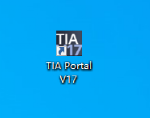
2、依次选择“启动”- “创建新项目”,选择存放路径,并命名,最后选择创建。如图所示。
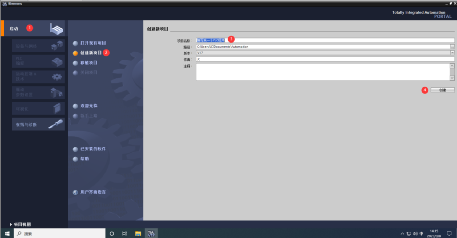
3、打开项目视图
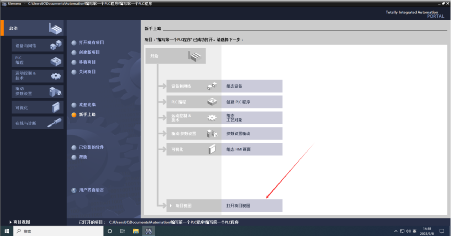
4、在项目树下,鼠标双击“添加新设备”,在弹出窗口选择“控制器”,依次选择对应的CPU型号,并确认名称和版本,最后点击确认,如图所示。
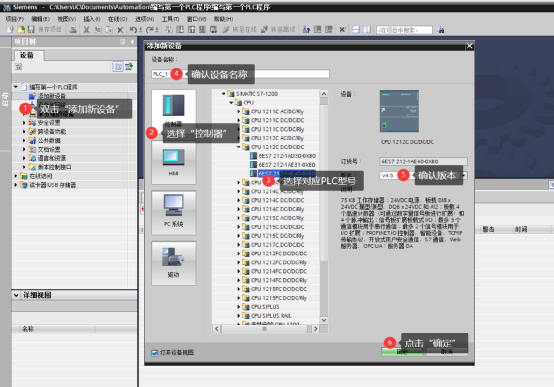
5、添加新设备后,与博途V16其它版本不同的是,博途V17有一个弹出窗口,需要进行PLC安全设置。首先设置PLC数据密码,如图所示。
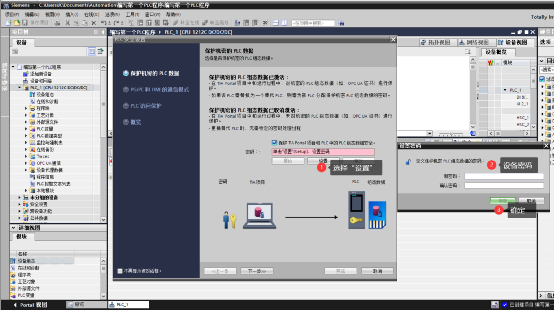
6、设置完毕,点击下一步,如图所示。
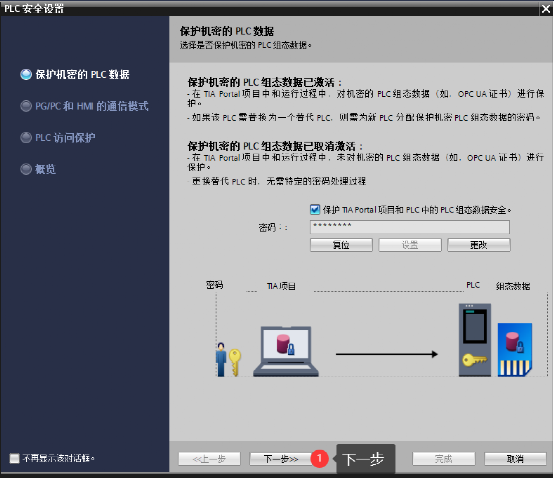
7、使用HMI安全通信,再点击下一步,如图所示。
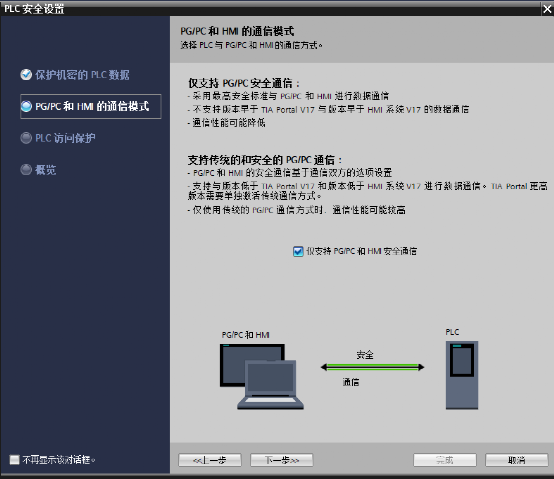
8、设置PLC访问密码,如图所示。
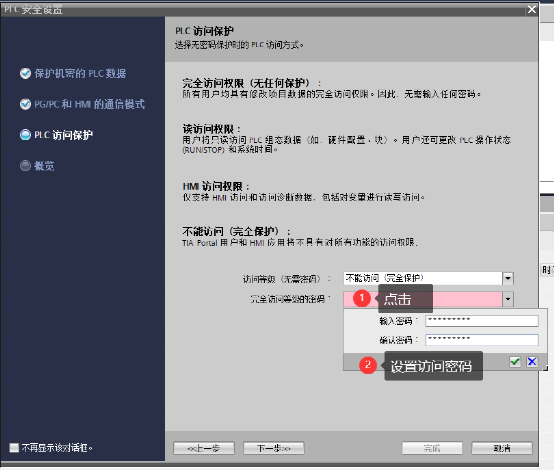
9、PLC安全设置完毕,点击完成。

10、选择垂直分布的双视图编辑器,一边打开“设备和网络”-“设备视图”,一边打开“Main”程序块,如图所示。
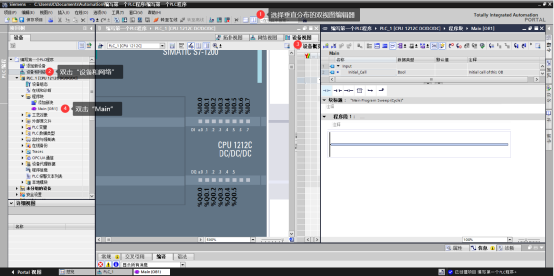
11、在程序段1中,选择该编程线,在点击“常开触点”指令,如图所示。
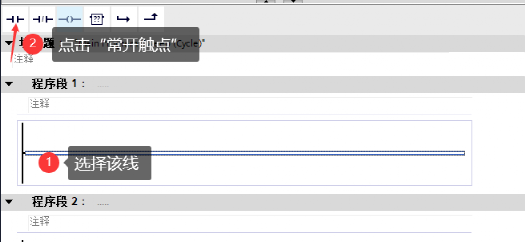
12、选中编程线,再选择“常闭触点”,如图所示。
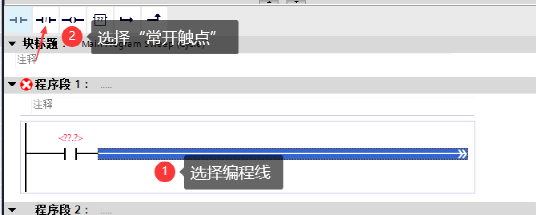
13、选中编程线,再选择“赋值”,如图所示。
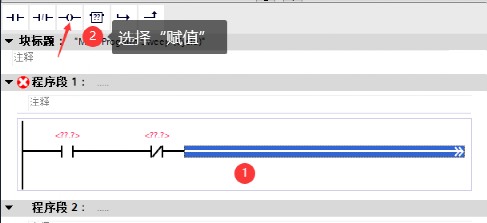
14、选中编程线,再选择“打开分支”,如图所示。
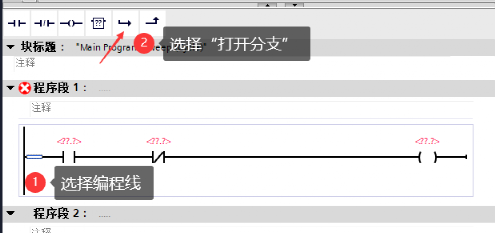
15、选中编程线,再选择“常开”,如图所示。
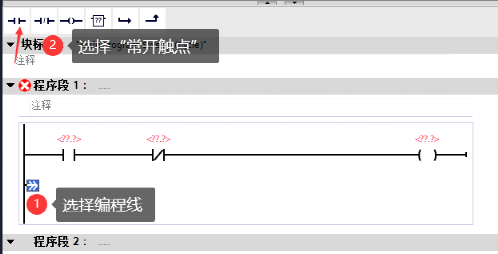
16、选中编程线,再选择“嵌套闭合”,如图所示。
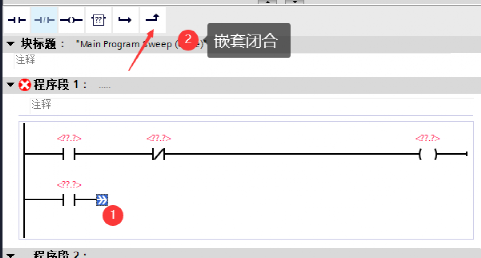
17、从设备视图中的输入和输出信号,选中并拖入到程序中,如图所示。
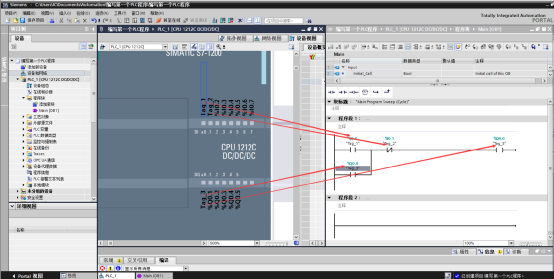
18、右击符号地址,重命名变量,如图所示。
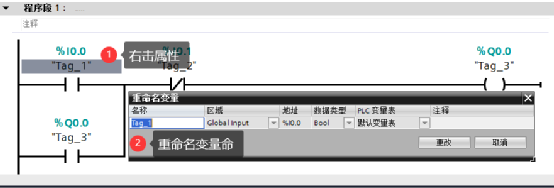
19、编译(可以理解检查程序有没有错)一下程序,查看编译的结果,如图所示。
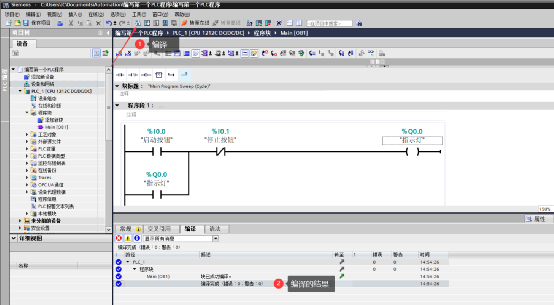
编译无误后,该程序则编写完毕。也实现了在博途V17软件中,编写第一个PLC程序。接下来就是下载PLC程序了。在本文中,不展开说明。如果你有更多关于博途软件的使用问题,欢迎留言交流。
审核编辑 :李倩
- 组态
+关注
关注
0文章
141浏览量
14612 - PLC程序
+关注
关注
4文章
72浏览量
11238
原文标题:手把手教你用博图V17编写一个PLC程序
文章出处:【微信号:数控狂人,微信公众号:数控狂人】欢迎添加关注!文章转载请注明出处。
发布评论请先登录
相关推荐




 手把手教你用博图V17编写一个PLC程序
手把手教你用博图V17编写一个PLC程序

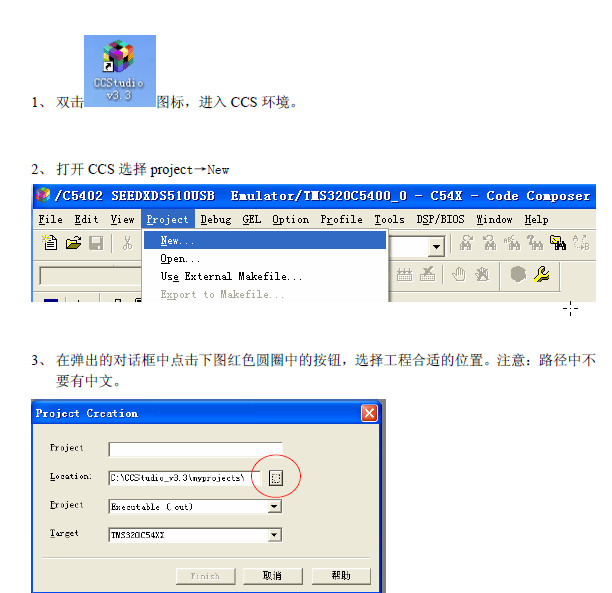












评论